So teilen Sie ein PDF-Dokument in mehrere auf
So teilen Sie ein PDF-Dokument in mehrere Dateien auf: Laden Sie zuerst den schnellen PDF-Konverter herunter, klicken Sie auf „PDF-Aufteilung“, wählen Sie dann „PDF-Dateien hinzufügen“ und klicken Sie auf „Festlegen“. Geben Sie die Seitenzahl ein und klicken Sie auf „OK“. Klicken Sie abschließend auf „Konvertierung starten“, um die Aufteilung zu erreichen.

Methode 1: Software-Aufteilungsmethode
Mit Software: Swift PDF Converter
Software-Einführung :
Wenn Sie ein PDF-Dokument in mehrere PDFs aufteilen möchten, müssen Sie den Swift PDF Converter verwenden. Diese Software verfügt über umfangreiche Funktionen und kann nicht nur zwischen PDF und anderen Formaten konvertieren, sondern auch Vorgänge wie z als PDF-Aufteilung und -Zusammenführung.
1. Aktuelles Tutorial:
1. Führen Sie zuerst den Swift PDF Converter aus, doppelklicken Sie mit der Maus, um die Software zu öffnen, und klicken Sie dann auf [PDF-Operation]. Wählen Sie links [PDF-Split] aus.
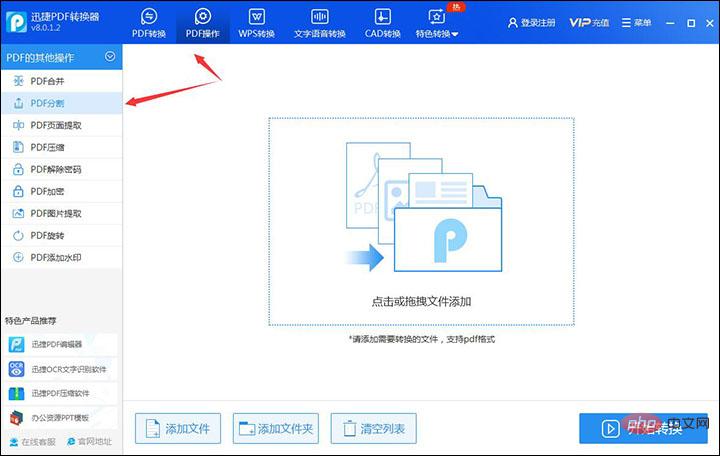
2. Klicken Sie dann unten in der Software auf [Datei hinzufügen], um das zu teilende PDF-Dokument zur Software hinzuzufügen, oder Sie können das PDF direkt per Drag & Drop verschieben Dokument hinzufügen.
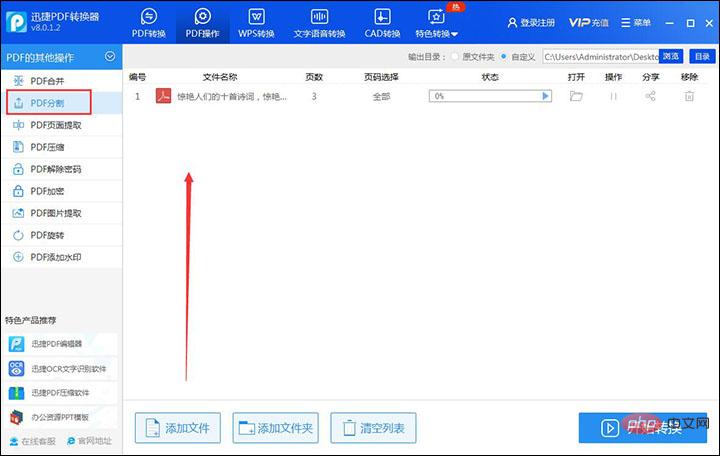
3. Nachdem Sie auf die Datei geklickt haben, können Sie auf [Auswahl der Seitenzahl] klicken. Nach dem Klicken erscheint ein Popup-Fenster, in dem Sie die zu teilende Seitenzahl auswählen können . Nachdem Sie die Seitenzahl ausgewählt haben, klicken Sie auf [OK]. Fertig.
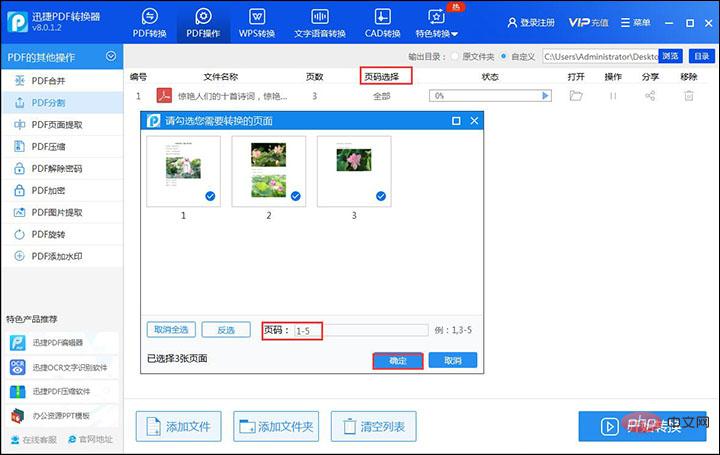
4. Klicken Sie dann unten in der Software auf [Konvertierung starten] und warten Sie, bis der Konvertierungsstatus voll ist. Dann ist die Konvertierung erfolgreich.
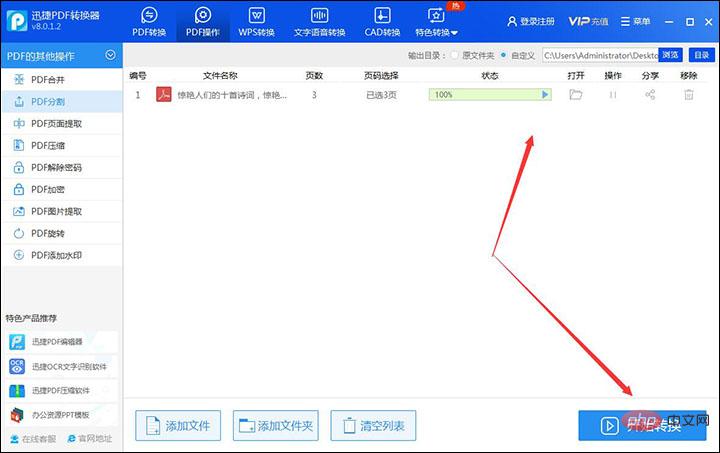
Split-Rendering:

Zugehörige Informationen: „FAQ“
Methode 2: Online teilen
Zusätzlich zur Swift PDF-Konvertersoftware, die PDF-Dokumente teilen kann, gibt es auch Online-Websites, die diesen Vorgang ebenfalls durchführen können, nämlich den Swift PDF Online-Konverter .
Empfohlene Verwendung: Swift PDF Online Converter
1. Klicken Sie nach dem Aufrufen der Website auf [Dokumentverarbeitung]. Wählen Sie die folgende [PDF-Aufteilung].
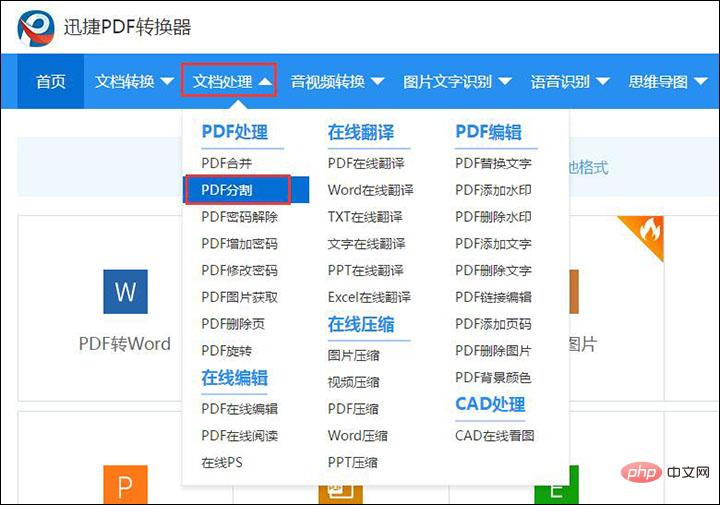 2. Anschließend können Sie die Schaltfläche [Zum Auswählen der Datei klicken] auswählen und dann die zu teilende PDF-Datei zur Website hinzufügen.
2. Anschließend können Sie die Schaltfläche [Zum Auswählen der Datei klicken] auswählen und dann die zu teilende PDF-Datei zur Website hinzufügen.
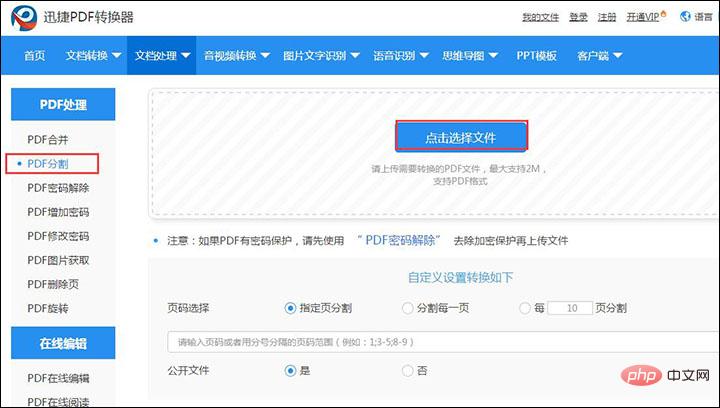 3. Nachdem die PDF-Datei hinzugefügt wurde, können Sie sie nach Seite oder nach Datei aufteilen. Wählen Sie nach der Auswahl die Seitenzahl aus und legen Sie fest, ob die Datei erstellt werden soll öffentlich. Nachdem die Einstellung abgeschlossen ist, klicken Sie auf [Konvertierung starten].
3. Nachdem die PDF-Datei hinzugefügt wurde, können Sie sie nach Seite oder nach Datei aufteilen. Wählen Sie nach der Auswahl die Seitenzahl aus und legen Sie fest, ob die Datei erstellt werden soll öffentlich. Nachdem die Einstellung abgeschlossen ist, klicken Sie auf [Konvertierung starten].
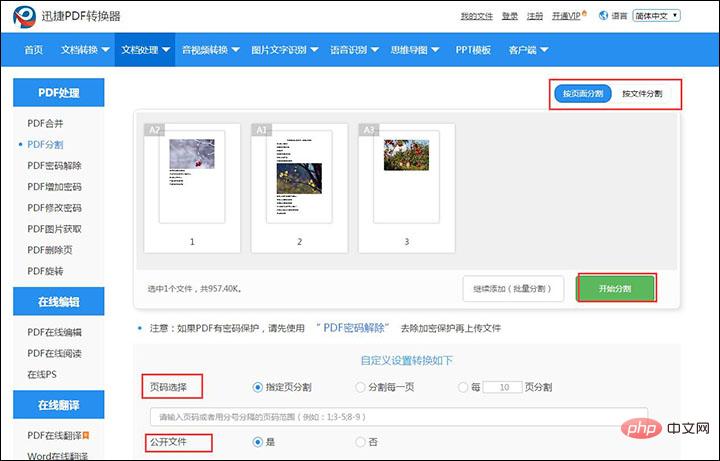 4. Warten Sie eine Weile, dann ist die Konvertierung erfolgreich. Klicken Sie dann auf [Jetzt herunterladen] und laden Sie die geteilte PDF-Datei herunter.
4. Warten Sie eine Weile, dann ist die Konvertierung erfolgreich. Klicken Sie dann auf [Jetzt herunterladen] und laden Sie die geteilte PDF-Datei herunter.
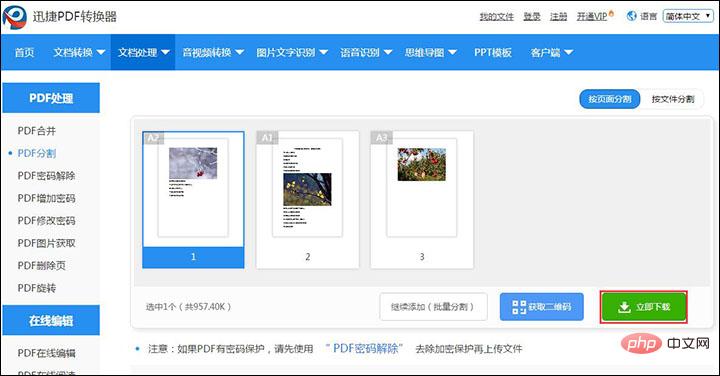 Split-Rendering:
Split-Rendering:
Das obige ist der detaillierte Inhalt vonSo teilen Sie ein PDF-Dokument in mehrere auf. Für weitere Informationen folgen Sie bitte anderen verwandten Artikeln auf der PHP chinesischen Website!

Heiße KI -Werkzeuge

Undresser.AI Undress
KI-gestützte App zum Erstellen realistischer Aktfotos

AI Clothes Remover
Online-KI-Tool zum Entfernen von Kleidung aus Fotos.

Undress AI Tool
Ausziehbilder kostenlos

Clothoff.io
KI-Kleiderentferner

AI Hentai Generator
Erstellen Sie kostenlos Ai Hentai.

Heißer Artikel

Heiße Werkzeuge

Notepad++7.3.1
Einfach zu bedienender und kostenloser Code-Editor

SublimeText3 chinesische Version
Chinesische Version, sehr einfach zu bedienen

Senden Sie Studio 13.0.1
Leistungsstarke integrierte PHP-Entwicklungsumgebung

Dreamweaver CS6
Visuelle Webentwicklungstools

SublimeText3 Mac-Version
Codebearbeitungssoftware auf Gottesniveau (SublimeText3)

Heiße Themen
 1377
1377
 52
52
 So führen Sie PDFs auf dem iPhone zusammen
Feb 02, 2024 pm 04:05 PM
So führen Sie PDFs auf dem iPhone zusammen
Feb 02, 2024 pm 04:05 PM
Wenn Sie mit mehreren Dokumenten oder mehreren Seiten desselben Dokuments arbeiten, möchten Sie diese möglicherweise in einer einzigen Datei zusammenfassen, um sie mit anderen zu teilen. Für eine einfache Weitergabe ermöglicht Apple Ihnen, mehrere PDF-Dateien in einer Datei zusammenzuführen, um das Senden mehrerer Dateien zu vermeiden. In diesem Beitrag zeigen wir Ihnen, wie Sie auf dem iPhone zwei oder mehr PDFs zu einer PDF-Datei zusammenführen können. So führen Sie PDF-Dateien auf dem iPhone zusammen. Unter iOS können Sie PDF-Dateien auf zwei Arten zu einer zusammenführen – mit der Datei-App und der Verknüpfungs-App. Methode 1: Verwenden Sie die Dateien-App. Der einfachste Weg, zwei oder mehr PDFs in einer Datei zusammenzuführen, ist die Verwendung der Dateien-App. Auf dem iPhone öffnen
 3 Möglichkeiten, Text aus PDF auf dem iPhone abzurufen
Mar 16, 2024 pm 09:20 PM
3 Möglichkeiten, Text aus PDF auf dem iPhone abzurufen
Mar 16, 2024 pm 09:20 PM
Die Live-Text-Funktion von Apple erkennt Text, handschriftliche Notizen und Zahlen in Fotos oder über die Kamera-App und ermöglicht Ihnen, diese Informationen in jede andere App einzufügen. Aber was tun, wenn Sie mit einer PDF-Datei arbeiten und Text daraus extrahieren möchten? In diesem Beitrag erklären wir alle Möglichkeiten, Text aus PDF-Dateien auf dem iPhone zu extrahieren. So erhalten Sie Text aus einer PDF-Datei auf dem iPhone [3 Methoden] Methode 1: Ziehen Sie Text in eine PDF-Datei. Der einfachste Weg, Text aus einer PDF-Datei zu extrahieren, besteht darin, ihn zu kopieren, genau wie in jeder anderen App mit Text. 1. Öffnen Sie die PDF-Datei, aus der Sie Text extrahieren möchten, drücken Sie dann lange auf eine beliebige Stelle der PDF-Datei und beginnen Sie mit dem Ziehen des Teils des Texts, den Sie kopieren möchten. 2
 So überprüfen Sie die Signatur in PDF
Feb 18, 2024 pm 05:33 PM
So überprüfen Sie die Signatur in PDF
Feb 18, 2024 pm 05:33 PM
Normalerweise erhalten wir PDF-Dateien von der Regierung oder anderen Behörden, teilweise mit digitalen Signaturen. Nach der Überprüfung der Signatur sehen wir die Meldung SignatureValid und ein grünes Häkchen. Wenn die Signatur nicht überprüft wird, ist die Gültigkeit unbekannt. Die Überprüfung von Signaturen ist wichtig. Sehen wir uns an, wie das im PDF-Format geht. So überprüfen Sie Signaturen im PDF-Format. Durch die Überprüfung von Signaturen im PDF-Format wird das Dokument vertrauenswürdiger und die Wahrscheinlichkeit erhöht, dass es akzeptiert wird. Sie können Signaturen in PDF-Dokumenten auf folgende Weise überprüfen. Öffnen Sie die PDF-Datei im Adobe Reader. Klicken Sie mit der rechten Maustaste auf die Signatur und wählen Sie „Signatureigenschaften anzeigen“. Klicken Sie auf die Schaltfläche „Unterzeichnerzertifikat anzeigen“. Fügen Sie die Signatur auf der Registerkarte „Vertrauen“ zur Liste „Vertrauenswürdige Zertifikate“ hinzu. Klicken Sie auf „Signatur überprüfen“, um die Überprüfung abzuschließen
 So verarbeiten Sie PDF-Dateien mit PHP
Jun 19, 2023 pm 02:41 PM
So verarbeiten Sie PDF-Dateien mit PHP
Jun 19, 2023 pm 02:41 PM
Als universelles Dateiformat werden PDF-Dateien häufig in verschiedenen Anwendungsszenarien wie E-Books, Berichten, Verträgen usw. verwendet. Während des Entwicklungsprozesses müssen wir häufig PDF-Dateien generieren, bearbeiten, lesen und andere Vorgänge durchführen. Als Skriptsprache kann PHP diese Aufgaben auch problemlos erledigen. In diesem Artikel wird erläutert, wie Sie PHP zum Verarbeiten von PDF-Dateien verwenden. 1. PDF-Dateien generieren Es gibt viele Möglichkeiten, PDF-Dateien zu generieren. Die häufigste davon ist die Verwendung der PDF-Bibliothek. Die PDF-Bibliothek ist ein Tool, das PDF-Dokumente generiert
 So konvertieren Sie PDF-Dateien in PDF
Nov 14, 2023 am 10:41 AM
So konvertieren Sie PDF-Dateien in PDF
Nov 14, 2023 am 10:41 AM
Zu den Methoden gehören: 1. Professionelle Dokumentenkonvertierungstools verwenden; 2. Online-Konvertierungstools verwenden; 3. Virtuelle Drucker verwenden;
 Schneller Einstieg: Techniken zum Zusammenführen und Aufteilen von JSON-Arrays in Java.
Sep 06, 2023 am 10:21 AM
Schneller Einstieg: Techniken zum Zusammenführen und Aufteilen von JSON-Arrays in Java.
Sep 06, 2023 am 10:21 AM
Schneller Einstieg: JSON-Array-Zusammenführungs- und Aufteilungstechniken in Java In der modernen Softwareentwicklung sind Datenformat und -übertragung immer wichtiger geworden. Unter diesen ist JSON (JavaScriptObjectNotation) ein häufig verwendetes Datenformat, das sich besonders für Front-End- und Back-End-Interaktion und Datenspeicherung eignet. In der Java-Entwicklung müssen wir uns häufig mit JSON-Objekten und JSON-Arrays befassen. In diesem Artikel wird erläutert, wie Sie JSON-Arrays in Java zusammenführen und aufteilen, sowie Tipps und Beispiele für die Implementierung dieser Vorgänge.
 So importieren und kommentieren Sie PDFs in Apple Notes
Oct 13, 2023 am 08:05 AM
So importieren und kommentieren Sie PDFs in Apple Notes
Oct 13, 2023 am 08:05 AM
In iOS 17 und MacOS Sonoma hat Apple die Möglichkeit hinzugefügt, PDFs direkt in der Notes-App zu öffnen und mit Anmerkungen zu versehen. Lesen Sie weiter, um herauszufinden, wie es geht. In den neuesten Versionen von iOS und macOS hat Apple die Notes-App aktualisiert, um Inline-PDFs zu unterstützen. Das bedeutet, dass Sie PDFs in Notes einfügen und das Dokument dann lesen, kommentieren und gemeinsam daran bearbeiten können. Diese Funktion funktioniert auch mit gescannten Dokumenten und ist sowohl auf dem iPhone als auch auf dem iPad verfügbar. Kommentieren Sie eine PDF-Datei in Notizen auf dem iPhone und iPad. Wenn Sie ein iPhone verwenden und eine PDF-Datei in Notizen mit Anmerkungen versehen möchten, müssen Sie zunächst die PDF-Datei auswählen
 Lösen Sie das Problem des Herunterladens von PDF-Dateien in PHP7
Feb 29, 2024 am 11:12 AM
Lösen Sie das Problem des Herunterladens von PDF-Dateien in PHP7
Feb 29, 2024 am 11:12 AM
Lösen Sie die Probleme beim Herunterladen von PDF-Dateien in PHP7. Bei der Webentwicklung müssen wir häufig PHP zum Herunterladen von Dateien verwenden. Insbesondere das Herunterladen von PDF-Dateien kann Benutzern dabei helfen, benötigte Informationen oder Dateien zu erhalten. Beim Herunterladen von PDF-Dateien in PHP7 treten jedoch manchmal Probleme auf, z. B. verstümmelte Zeichen und unvollständige Downloads. In diesem Artikel erfahren Sie, wie Sie Probleme lösen können, die beim Herunterladen von PDF-Dateien in PHP7 auftreten können, und stellen einige spezifische Codebeispiele bereit. Problemanalyse: In PHP7 aufgrund der Zeichenkodierung und H



